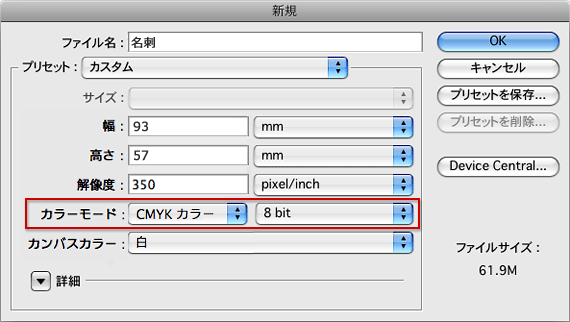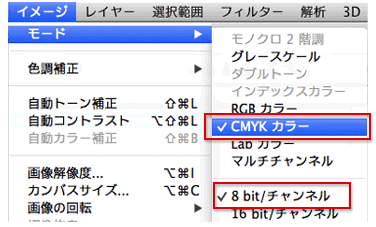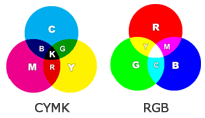| オフセット名刺印刷、デザイン名刺、企業名刺、会社名刺、個人名刺、はがき、特殊加工名刺、プラスチックカード、ショップカード |
型抜きカード
[無料型]型抜きカード
プラスチックカード
ステッカー
ペーパーランチョンマット
ブロックメモ・お会計伝票
|
印刷はCMYKのインキでカラーを再現しますのでご入稿の際は、必ずCMYKカラーでデータを作成してください。 ドキュメントのカラーモードの設定方法
新規でデータ作成時の設定
「ファイル」→「新規」
* 16bit、32bitには対応していません。8bit/チャンネル以外で設定されると画像をIllustratorに配置した際にデザインが崩れてしまう場合がございますので、ご注意ください。 データ作成途中で変更
「イメージ」→「モード」→「CMYK」
※ 必ず「CMYKカラーモード」でご入稿ください。RGBモードのイメージは印刷結果物の色が変換されるか、印刷品質が低下されるなどの問題をもたらします。
|
|
| ||||||||||||||||||||||||||||||||||||||||||||||||||||||||||||||||||||||||||||||||
|
||||||||||||||||||||||||||||||||||||||||||||||||||||||||||||||||||||||||||||||||
|
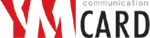







 全国
全国 代行発送サービス
代行発送サービス